Duplikate in Excel finden (ab Excel 2007)
(Excel 2007 bis heute)
Seit Excel 2007 gibt es im Datenregister einen Befehl zum Duplikate entfernen. Mit ihm können Sie auswählen, welche Spalten zur Duplikatsuche berücksicht werden sollen. Damit werden mehrfach vorhandene Zeilen, bis auf eine einfach gelöscht. Dieser Befehl taugt also nur, wenn Ihre Wiederholungszeilen gleichwertig sind und es Ihnen egal ist, welche davon übrig bleibt.
Falls Sie sich für Ihre Duplikate interessieren finden Sie hier ein Duplikate hervorheben Excel Add-In und im folgenden beschreibe ich einige Möglichkeiten um Duplikate in Excel manuell aufzuspüren.
Für eine einzelne Spalte finden Sie auf der Startregisterkarte die Bedingte Formatierung, mit einer Regel zum hervorheben von Werten, die doppelte Werte in dieser Spalte farbig hervorhebt.
Mit einer Hilfsspalte, in der Sie die zu berücksichtigenden Zellwerte verketten können, können Sie die bedingte Formatierung auch auf mehrere Spalten anwenden:
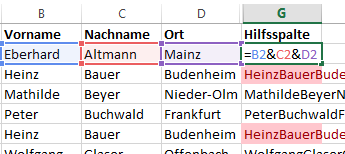
Diese Lösung mit bedingter Formatierung funktioniert allerdings nur, wenn die Zeichenanzahl in der Hilfsspalte maximal 255 Zeichen beträgt. Das ist auch die Begrenzung der Zählenwenn Funktion, die zu diesem Zweck auch gerne eingesetzt wird.
Die Zählenwenn Funktion zählt entweder das wievielte mal eine Kombination in der Liste vorkommt:
=ZÄHLENWENN($G$2:G2;G2)
oder wie häufig insgesamt eine Kombination in der Liste vorhanden ist:
=ZÄHLENWENN($G$2:$G$18;G2)
Die bedingte Formatierung und die Zählenwenn Funktion sind dynamisch und werden von Excel immer wieder neu berechnet. Das spielt bei kleinen Listen keine Rolle - bei Listen mit 100.000en von Zeilen ist da schon Geduld erforderlich.
Sie können unnötige Wiederholungszeilen auch mit dem Spezialfilter herausarbeiten. Dazu ordnen Sie die zu berücksichtigen Spalten in der Liste nebeneinander an und wählen in der Registerkarte Daten, in der Gruppe Sortieren und Filtern den Befehl Erweitert.
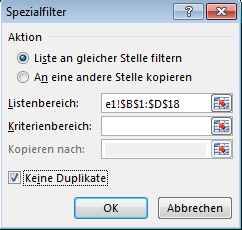
Markieren Sie nicht die ganze Liste sondern nur die Spalten die untersucht werden sollen mit den dazugehörigen Feldnamen. Nach einem Klick auf OK werden Ihnen die Unikate in der Liste angezeigt. Die können Sie nun markieren und farblich hervorheben. Wenn Sie den Filter anschließend löschen sehen Sie die entbehrlichen Zeilen in der ursprünglichen Farbe. Diese Methode funktioniert nun auch mit Formelspalten, mit denen der Spezialfilter bis Excel 2003 überhaupt nicht umgehen konnte.
